Excel制作不定时工作制考勤表方法
时间:2025-05-21 作者:游乐小编
无论采用的是固定工时制还是灵活工时制,都可以利用excel来制作相应的考勤记录表。以下是具体的步骤说明,让我们一起了解如何操作。
首先,打开一个新的空白Excel文档,然后点击顶部菜单栏中的“文件”选项。

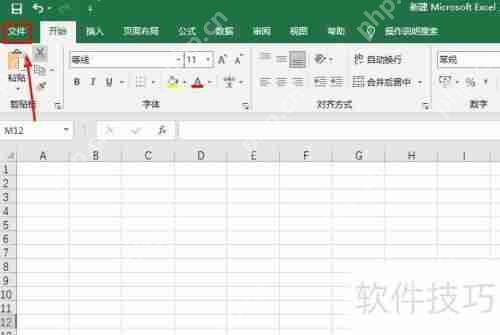
接着,进入新界面后,点击“更多模板”选项,这样就可以看到一系列Excel模板了。

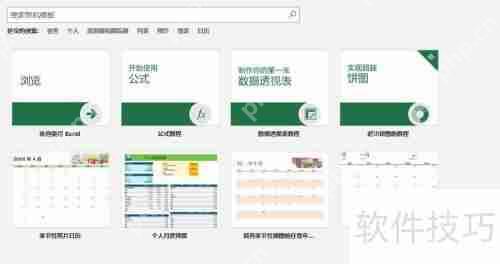
之后,在搜索框内输入关键词“考勤”,点击搜索后,页面就会显示出相关的搜索结果。
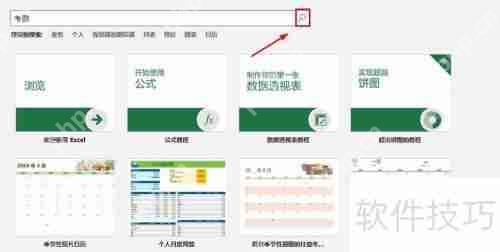
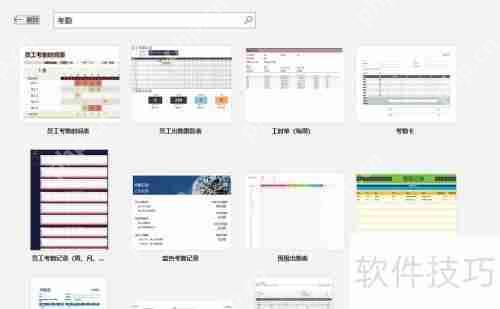
接下来,选择一个合适的模板,然后点击“创建”按钮。

此时,Excel文档中便会生成一个考勤表,您只需调整员工的名字以及每天的具体上下班时间,表格就能自动计算出每日的工作时长。借助此表,您可以清楚地了解那些实行灵活工时制员工的每日工作时长,这样,不定时工作制的考勤表就成功制作完成了。
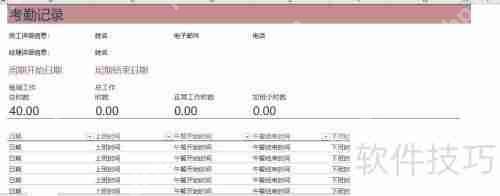

小编推荐:
相关攻略
更多 - excel表格怎么转换成word文档 保持格式不变的技巧 05.21
- excel怎么把a列和b列互换 列位置快速调整方法 05.21
- excel表格总计怎么弄 快速添加合计行的技巧 05.21
- excel灰色区域怎么取消 excel灰色区域取消流程一览 05.21
- excel很卡很慢怎么办 6个优化提速的解决方案 05.21
- Excel快速制作考勤表技巧汇总 05.21
- Excel考勤表制作技巧与模板分享 05.21
- Excel表格制作考勤表模板 05.21
热门标签
热门推荐
更多 热门文章
更多 -

- 《哈利波特:魔法觉醒》守护神测试方法攻略
-
2022-09-17 13:04
手游攻略
-

- 大话西游手游冰封幻境最强攻略 冰封幻境解析
-
2022-05-08 21:12
手游攻略
-

- 黑人抬棺材专业团队跳舞
-
2022-07-30 08:06
八卦新闻
-

- 口袋妖怪金手指代码大全
-
2021-12-12 12:51
单机攻略
-

- 《巫师3》妓院升级心得
-
2021-12-16 01:00
单机攻略



















